Firestick CBS 오류 UVP 1011 수정
잡집 / / April 05, 2023
CBS 오류 Uvp 1011이 발생했다면 당황하고 좌절했을 것입니다. 이 오류는 Firestick이 시작하는 동안 손상된 시스템 파일을 복구할 수 없고 수정하기가 매우 어려울 때 나타납니다. 오류 메시지는 다음과 같습니다. Firestick이 손상된 시스템 파일을 복구할 수 없습니다. 오류 코드는 Uvp 1011입니다. 오류 코드는 CBS(구성 요소 기반 서비스)에 고유하며 종종 오래되었거나 손상된 드라이버, 불완전한 설치 또는 특정 하드웨어 문제로 인해 발생합니다. 다행히 이 문제를 해결하기 위해 취할 수 있는 몇 가지 단계가 있습니다. 기사를 계속 읽으면 Firestick 정지 문제를 해결하는 방법도 알게 될 것입니다.
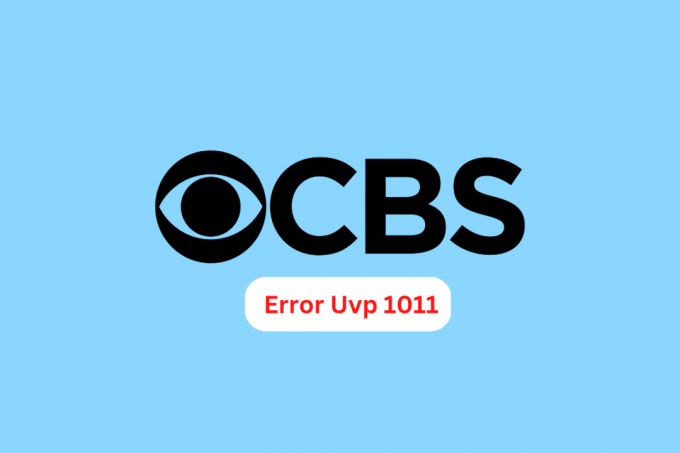
목차
- CBS 오류 UVP 1011 수정하는 방법
- CBS가 무엇인가요?
- CBS 오류 Uvp 1011의 원인은 무엇입니까?
- 방법 1: 기본 문제 해결 단계
- 방법 2: Firestick 재부팅
- 방법 3: 네트워크 재연결
- 방법 4: 백그라운드 앱 및 프로세스 끄기
- 방법 5: 캐시된 데이터 지우기
- 방법 6: 자동 업데이트 활성화
- 방법 7: 사용하지 않는 앱 제거
- 방법 8: Firestick 소프트웨어 업데이트
- 방법 9: 이더넷 케이블 사용
- 방법 10: VPN 사용
- 방법 11: 공장 초기화 장치
CBS 오류 UVP 1011 수정하는 방법
여기에서는 구성 요소 기반 서비스(CBS)에 대해 설명하고 해당 Firestick CBS 오류를 자세히 해결하기 위한 문제 해결 방법을 제공했습니다.
CBS가 무엇인가요?
디지털 엔터테인먼트와 관련하여 스트리밍 장치의 인기가 점점 높아지고 있습니다. Amazon에서 출시한 Firestick은 시장에서 가장 인기 있는 스트리밍 장치 중 하나입니다. 놀랍도록 다재다능하고 사용하기 쉬워 Netflix, Hulu 및 Amazon Prime Video와 같은 스트리밍 서비스의 다양한 콘텐츠에 액세스할 수 있습니다. 그러나 모든 장치와 마찬가지로 최신 버전의 소프트웨어 및 사용 가능한 업데이트를 최신 상태로 유지하는 것이 중요합니다. 여기가 어디야 구성 요소 기반 서비스 (CBS)가 나옵니다.
- CBS는 Firestick의 기능으로 사용자가 각 업데이트를 수동으로 설치하지 않고도 장치를 최신 상태로 유지할 수 있습니다. 하는 자동화 시스템입니다. 업데이트에 필요한 구성 요소만 다운로드 및 설치, 불필요한 다운로드로 인해 장치의 성능이 영향을 받지 않음을 의미합니다.
- 이렇게 하면 장치를 최적의 성능으로 실행하는 데 필요한 구성 요소만 다운로드 및 설치되므로 시간이 절약됩니다.
- CBS는 또한 사용자가 문제가 발생하거나 단순히 최신 버전이 마음에 들지 않는 경우 이전 버전의 소프트웨어로 롤백할 수 있도록 합니다.
- 유지하고 싶은 분들에게 좋습니다. 최고 성능으로 실행되는 장치, 사용자에게 가장 적합한 이전 버전으로 돌아갈 수 있기 때문입니다.
- 이 외에도 CBS는 사용자가 Firestick을 원하는대로 사용자 지정. 여기에는 사용자 인터페이스 사용자 정의, 애플리케이션 추가 또는 제거 등이 포함됩니다.
- 이를 통해 사용자는 자신의 경험을 개인화하여 더욱 즐겁게 만들 수 있습니다.
CBS 오류 Uvp 1011의 원인은 무엇입니까?
네트워크 문제에서 백그라운드 앱 간섭에 이르기까지 이 오류에 기여할 수 있는 다양한 요인이 있습니다. 오류의 원인이 되는 모든 이유가 아래에 나열되어 있습니다.
- 네트워크 문제 네트워크에 연결된 스트리밍 장치가 너무 많아 Firestick의 대역폭이 부족할 때 발생할 수 있습니다.
- 추가적으로, 백그라운드 앱 Firestick의 성능을 방해하여 Firestick 정지 오류가 발생할 수 있습니다. 손상된 캐시 데이터도 문제가 될 수 있으며 캐시를 지우면 해결할 수 있습니다.
- CBS All Access firestick 문제의 또 다른 잠재적 원인은 오래된 소프트웨어 또는 오래된 앱. Firestick의 운영 체제 또는 설치된 앱이 오래된 경우 오류가 나타날 수 있습니다.
- 마지막으로 CBS UVP 1011 오류의 또 다른 잠재적 원인은 결함이 있는 장치. Firestick 자체에 결함이 있으면 오류가 발생할 수 있습니다. 이 경우 교체 장치에 대해 제조업체에 문의해야 합니다.
CBS UVP 1011 오류는 매우 실망스러울 수 있지만 일반적으로 해결하기 쉬운 오류입니다. 올바른 문제 해결 단계를 통해 문제를 빠르게 식별하고 수정하여 스트리밍 경험을 복원할 수 있어야 합니다.
방법 1: 기본 문제 해결 단계
프로세스를 시작하기 전에 간단한 클릭으로 Firestick 정지 오류를 수정하는 데 도움이 될 수 있는 아래 언급된 기본 문제 해결 해킹을 시도하십시오.
- 다른 장치 연결 해제: 먼저 네트워크에 연결되어 있을 수 있는 다른 스트리밍 장치를 제한하거나 연결을 끊으십시오. 이렇게 하면 CBS 서버의 트래픽 양이 줄어들고 문제가 해결될 수 있습니다.
- 프로세스 다운로드/업로드 중지: 다음, 네트워크에서 발생하는 모든 다운로드 또는 업로드 중지. 여기에는 비디오 게임, 대용량 파일 전송, 다운로드 등이 포함됩니다. 이것들은 모두 CBS 서버의 트래픽 양을 증가시킬 수 있으므로 스트리밍에 문제가 있는 경우 중지하는 것이 가장 좋습니다.
- 비디오 품질 변경: 문제가 지속되면 다음으로 전환해 보십시오. 낮은 비디오 품질. 일부 장치는 정상보다 높은 해상도로 스트리밍하도록 설정되어 CBS 서버에 추가적인 부담을 줄 수 있습니다. 더 낮은 해상도로 전환 문제를 완화하는 데 도움이 될 수 있습니다.
- CBS 계정에 다시 로그인: 문제가 계속되면 로그아웃했다가 CBS 계정에 다시 로그인해 보십시오. 이렇게 하면 연결이 재설정되고 문제가 해결될 수 있습니다.
- 다시 연결: 마지막으로 FireStick을 분리했다가 몇 분 후에 다시 연결해 볼 수 있습니다. 이렇게 하면 연결이 재설정되고 장치의 오류를 해결하는 데 도움이 될 수 있습니다.
방법 2: Firestick 재부팅
Firestick을 재부팅하는 것은 Firestick 정지 문제를 포함하여 다양한 스트리밍 문제를 해결하는 가장 간단한 방법 중 하나입니다. 손상된 캐시 데이터와 같이 문제를 일으킬 수 있는 임시 데이터를 지우는 빠르고 쉬운 방법입니다. Firestick을 재부팅하면 스트리밍 서비스에 대한 연결도 재설정되어 CBS All Access Firestick 문제를 일으킬 수 있는 연결 문제를 해결하는 데 도움이 될 수 있습니다.
1. 누르세요 홈 버튼 그리고 로 이동 설정.

2. 선택하다 마이파이어TV 에서 설정 메뉴.

3. 선택하다 재시작 에서 마이파이어TV 메뉴.
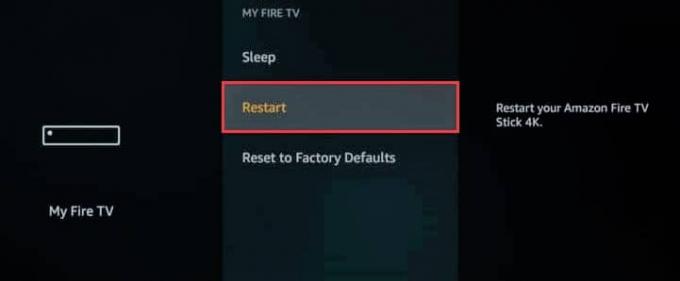
장치가 다시 시작될 때까지 기다렸다가 이제 Firestick 정지 문제가 해결되었는지 확인하십시오.
방법 3: 네트워크 재연결
네트워크 문제 해결은 CBS 오류, 특히 오류 UVP 1011을 수정하는 데 필수적인 부분입니다. 이 오류는 네트워크 문제로 인해 발생하며 진단 및 복구가 어려울 수 있습니다. 좋은 소식은 문제를 해결하고 시스템을 다시 시작하고 실행하기 위해 취할 수 있는 몇 가지 단계가 있다는 것입니다.
먼저 네트워크 연결의 무결성을 확인해야 합니다. 이것은 시스템에서 네트워크 진단 테스트를 실행하여 수행할 수 있습니다. 이렇게 하면 결함이 있는 라우터 또는 결함이 있는 케이블과 같은 네트워크의 잠재적인 문제를 식별하는 데 도움이 됩니다. 문제가 발견되면 교체하거나 수리해야 합니다. 라우터를 다시 시작하여 네트워크 연결 문제를 해결할 수도 있습니다.
또한 읽기:ATT 라우터를 재설정하는 방법
또한 다음과 같이 네트워크를 제거하고 다시 연결하면 됩니다.
1. 당신의 FireTV설정 그리고 선택 회로망 보여진 바와 같이.

2. 선택 모든 네트워크 보기 옵션. 여기에서 네트워크를 선택하고 다음을 클릭하십시오. 이 네트워크 삭제.
3. 선택 마이파이어TV 의 옵션 홈 화면.
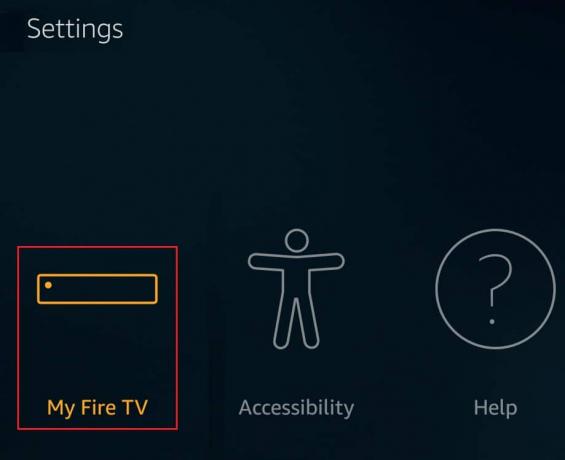
4. 그런 다음 선택 재시작 아래 그림과 같이 Fire TV 스틱을 사용하고 PC에 다시 연결을 시도하십시오.

방법 4: 백그라운드 앱 및 프로세스 끄기
다행히 이 CBS 오류 UVP 1011 오류는 일반적으로 백그라운드 앱과 프로세스를 꺼서 해결할 수 있습니다. 이는 백그라운드 앱과 프로세스가 Firestick의 성능을 방해할 수 있기 때문에 필요합니다. 너무 많은 앱이 동시에 실행되면 장치가 과부하되어 오류 및 기타 문제가 발생할 수 있습니다. 백그라운드 앱 및 프로세스를 끄려면 다음 지침을 따르십시오.
1. 누르세요 홈 버튼.
2. 선택하다 설정 그런 다음 애플리케이션.

3. 아래로 스크롤하여 선택 설치된 애플리케이션 관리 보여진 바와 같이.

4. 아래로 스크롤하여 백그라운드 앱. 앱을 선택하고 클릭 강제 정지.
또한 읽기:화면 미러링 Amazon Firestick 문제 수정
방법 5: 캐시된 데이터 지우기
캐시된 데이터는 스트리밍 서비스의 속도와 성능을 개선하는 데 도움이 되는 장치에 저장된 데이터 유형입니다. 시간이 지남에 따라 이 데이터는 손상되거나 오래되어 CBS 오류 UVP 1011과 같은 스트리밍 문제가 발생할 수 있습니다. 캐시된 데이터를 지우면 이 Firestick 정지 문제를 해결하고 스트리밍 장치의 전반적인 성능을 향상하는 데 도움이 될 수 있습니다.
메모: 캐시 및 데이터를 제거한 후 앱을 사용하려면 다시 로그인해야 합니다.
1. 누르세요 홈 버튼.
2. 선택하다 설정 그런 다음 애플리케이션 보여진 바와 같이.
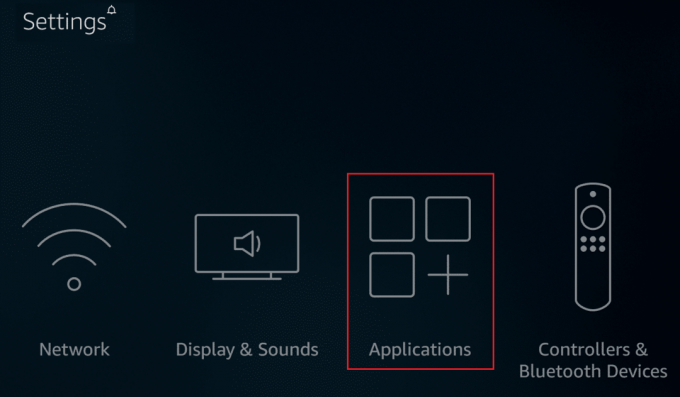
3. 아래로 스크롤하여 선택 설치된 애플리케이션 관리.
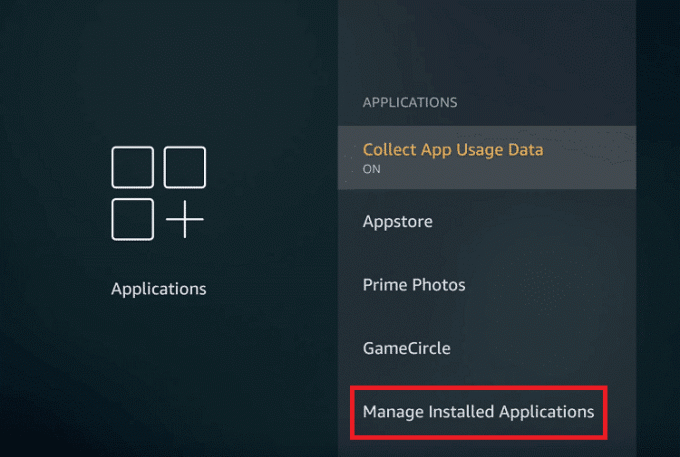
4. 선택하다 모든 애플리케이션 그리고 클릭 데이터 지우기 그런 다음 캐시 지우기.
방법 6: 자동 업데이트 활성화
Firestick을 최신 상태로 유지하면 오류 발생 위험을 줄이는 데 도움이 되는 최신 보안 패치 및 버그 수정이 있는지 확인할 수 있습니다. 이는 또한 오래된 장치에서 발생할 수 있는 다른 오류 및 성능 문제를 방지하는 데 도움이 될 수 있습니다.
자동 업데이트 활성화의 또 다른 이점은 Firestick을 최신 상태로 유지하기가 훨씬 쉽다는 것입니다. 몇 주마다 수동으로 업데이트를 확인하는 대신 장치에서 자동으로 업데이트를 처리하도록 할 수 있습니다. 이렇게 하면 항상 최신 버전의 소프트웨어를 실행하여 오류 발생 위험을 크게 줄일 수 있습니다. 자동 업데이트 기능을 활성화하여 CBS 오류 Uvp 1011 오류를 해결하려면 다음 단계를 따르십시오.
1. 누르세요 홈 버튼 로 이동 설정 메뉴 모음에서.
2. 클릭 애플리케이션.

3. 그런 다음 앱 스토어.
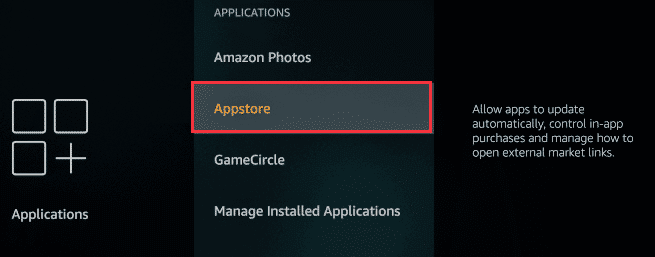
4. 그런 다음 에 그만큼 자동 업데이트 옵션.

이제 Firestick이 다시 시작되거나 다시 시작해야 할 수도 있습니다. 완료되면 지금 CBS All Access Firestick 문제를 해결했는지 확인하십시오.
방법 7: 사용하지 않는 앱 제거
더 이상 사용하지 않는 앱을 제거하면 리소스를 확보하고 Firestick 장치가 최대한 효율적으로 실행되도록 할 수 있습니다. 사용하지 않는 앱 제거의 주요 이점 중 하나는 Firestick 장치의 전반적인 성능을 향상시키는 데 도움이 될 수 있다는 것입니다. 설치된 앱이 너무 많으면 장치 속도가 느려져 콘텐츠를 로드하는 데 시간이 오래 걸릴 수 있습니다. 영화나 프로그램을 보려고 할 때 특히 답답할 수 있습니다. 사용하지 않는 앱을 제거하면 콘텐츠 스트리밍과 같은 더 중요한 작업을 위한 리소스를 확보할 수 있습니다.
1. 를 클릭하십시오 홈 버튼.
2. 지금, 이동 설정 그리고 선택 애플리케이션.
3. 아래로 스크롤하여 클릭 설치된 애플리케이션 관리 보여진 바와 같이.
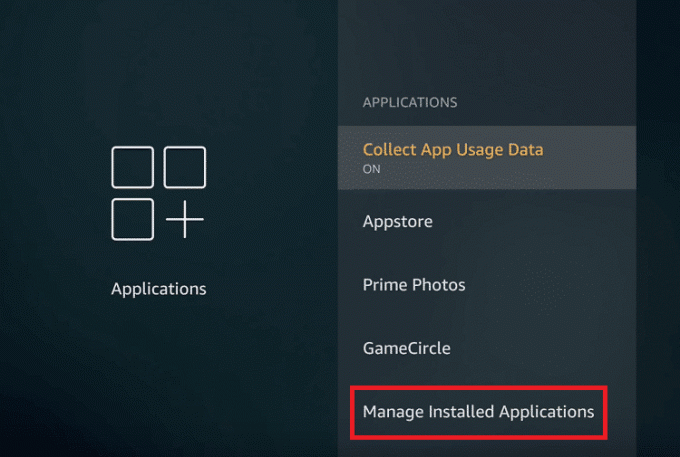
4. 아래로 스크롤하여 사용하지 않는 앱. 앱을 선택하고 클릭 제거.
5. 다시 클릭 제거 옵션 다음 화면에서 확인하십시오.
방법 8: Firestick 소프트웨어 업데이트
Firestick을 최신 버전으로 업데이트하는 것은 기기에서 모든 최신 기능과 버그 수정을 사용할 수 있는 유일한 방법이기 때문에 항상 중요합니다. Firestick 소프트웨어의 각각의 새 버전에는 전반적인 사용자 경험 및 기능에 대한 개선 사항은 물론 장치 성능을 최적화하는 데 도움이 되는 버그 수정이 포함되어 있습니다. 이러한 모든 개선 사항을 활용할 수 있도록 Firestick을 최신 상태로 유지하는 것이 중요합니다. 아래 언급된 지침에 따라 Firestick OS를 업데이트하십시오.
1. 를 클릭하십시오 홈 버튼 FireTV 리모트에서.
2. 지금, 클릭 설정 그런 다음 선택 마이파이어TV 메뉴 옵션.
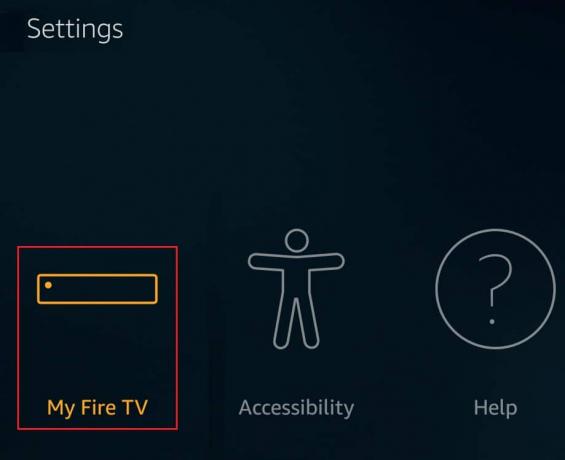
3. 그런 다음 에 대한 옵션.
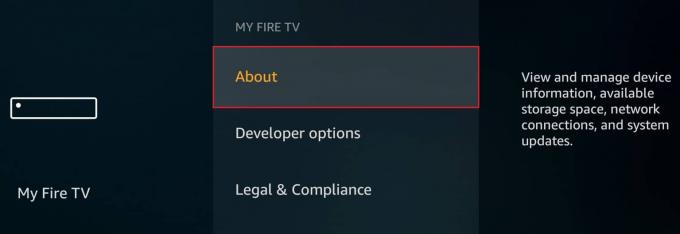
4. 선택 업데이트 확인 아래 그림과 같이 옵션을 선택합니다.
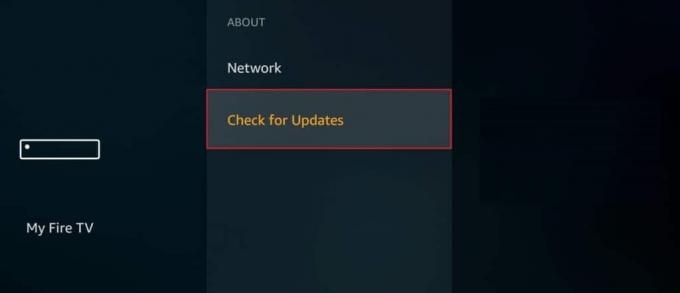
5. 이제 업데이트가 있으면 설치하고 Firestick 정지 문제가 다시 발생하는지 확인하십시오.
또한 읽기:영화, TV 프로그램 및 라이브 TV를 위한 최고의 Firestick 앱 19개
방법 9: 이더넷 케이블 사용
이더넷 케이블을 사용하는 것은 Firestick이 스트리밍 서비스 서버에 안정적으로 연결되도록 하는 데 도움이 되므로 오류를 수정하는 좋은 방법입니다. 이는 이더넷 케이블이 Firestick과 라우터 사이에 직접 연결을 제공하기 때문입니다. 즉, 연결을 방해할 수 있는 무선 신호가 없습니다. 유선 연결을 통해 Firestick이 가정의 다른 무선 장치에 의해 중단되지 않는 일관되고 안정적인 데이터 스트림을 받고 있는지 확인할 수 있습니다. 이더넷 케이블을 사용하는 또 다른 이점은 전체 연결 속도를 향상시키는 데 도움이 될 수 있다는 것입니다.

방법 10: VPN 사용
VPN(가상 사설망)을 사용하면 CBS 오류 UVP 1011을 수정하고 문제 없이 스트리밍 콘텐츠를 즐길 수 있습니다. 개인 정보 및 보안을 보호하고 전 세계의 콘텐츠에 액세스할 수 있습니다. VPN은 또한 연결 속도를 높이고 느린 인터넷 속도로 인해 발생할 수 있는 다른 오류를 방지하는 데 도움이 됩니다. 따라서 Firestick에서 콘텐츠를 스트리밍하는 데 문제가 있는 경우 VPN은 완벽한 솔루션입니다.
방법 11: 공장 초기화 장치
공장 초기화는 전자 장치의 많은 문제를 해결하는 대중적이고 효과적인 방법이며 Firestick의 CBS 오류 Uvp 1011과 관련하여 다르지 않습니다. 이 오류는 사용자가 Firestick 장치의 콘텐츠에 액세스하지 못하도록 하는 손상된 소프트웨어 또는 앱으로 인해 발생합니다. 따라서 공장 초기화는 장치를 기본 설정으로 복원하고 문제를 일으킬 수 있는 손상된 소프트웨어를 삭제하므로 이 문제를 해결하는 데 도움이 될 수 있습니다.
CBS All Access Firestick 문제를 해결하는 것 외에도 공장 초기화는 Firestick 장치의 성능을 개선하는 데 도움이 됩니다. 이것은 프로세스가 시간이 지남에 따라 누적되었을 수 있는 모든 혼란을 제거하여 리소스를 확보하고 장치의 전반적인 응답성을 향상시키기 때문입니다.
메모: 초기화하면 설치된 모든 앱이 제거됩니다. 또한 설정을 기본값으로 변경합니다. Firestick 장치의 중요한 데이터를 보호하기 위해서는 공장 초기화를 수행하기 전에 모든 데이터를 백업하는 것이 중요합니다. 이것은 다음으로 이동하여 수행할 수 있습니다. 설정을 선택한 다음 마이파이어TV, 다음에 백업 및 복원.
1. 를 클릭하십시오 홈 버튼.
2. 로 이동 설정 그리고 선택 마이파이어TV 보여진 바와 같이.
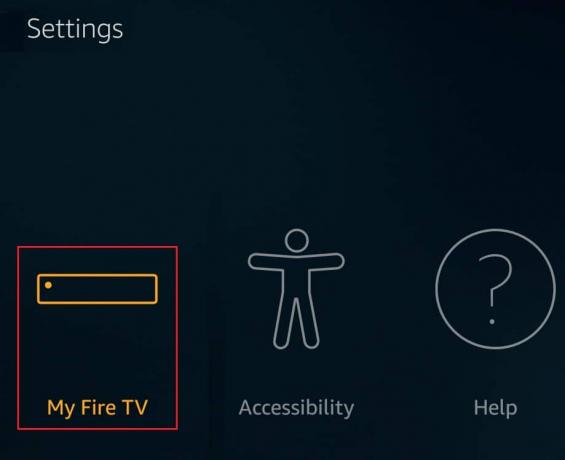
3. 클릭 공장 기본값으로 재설정.
메모: 들어가다 핀 메시지가 표시되면
4. 마지막으로 초기화 버튼을 눌러 장치 재설정을 확인하고 시작합니다.
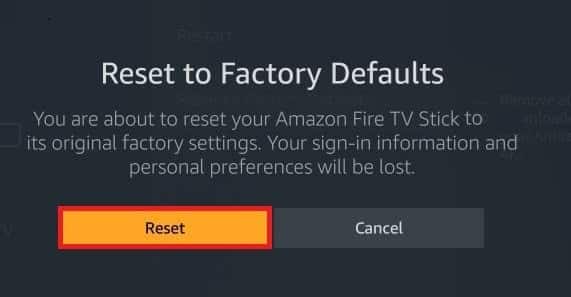
위의 단계를 모두 시도한 후에도 여전히 스트리밍 문제가 발생하면 다음으로 문의해야 할 수 있습니다. 아마존 지원. 그들은 Firestick 정지 문제를 해결하고 좋아하는 프로그램과 영화를 다시 볼 수 있도록 도와줄 수 있어야 합니다.
추천:
- 볼리우드 영화를 위한 30개 이상의 최고의 텔레그램 채널
- Wii를 스마트 TV에 연결하는 방법
- Firestick 등록을 취소하면 어떻게 됩니까?
- Firestick이 네트워크 연결이 끊어진 이유는 무엇입니까?
Firestick 정지 문제를 해결하는 데 어떤 방법이 도움이 되었는지 듣고 싶습니다. CBS 오류 UVP 1011. 또한 이 가이드에 대한 의견이나 제안이 있으면 의견 섹션을 통해 언제든지 문의하십시오.



